Windows Explorer (hay File Explorer) là một trong những ứng dụng được sử dụng thường xuyên nhất trên bất kỳ máy tính chạy Windows nào. Đây là cổng dẫn đến tất cả các tệp được lưu trữ trên máy tính của bạn, vì vậy bạn cần truy cập nó mỗi khi cần mở một tài liệu, hình ảnh hay bảng tính Excel. Hơn nữa, Windows Explorer còn kích hoạt trình chọn tệp toàn hệ thống, xuất hiện mỗi khi bạn muốn mở hoặc lưu tệp. Mặc dù ứng dụng này hoạt động hoàn hảo trong hầu hết các trường hợp, việc mở và quản lý nhiều cửa sổ File Explorer cùng lúc có thể trở thành một vấn đề đau đầu, đặc biệt với những người dùng có màn hình nhỏ hoặc cần làm việc đa nhiệm.
Bạn có thể thường xuyên phải mở nhiều phiên bản của trình quản lý tệp để chuyển đổi hoặc so sánh các tệp. Chẳng hạn, khi so sánh ảnh chụp từ các điện thoại khác nhau, hoặc cần tải lên tệp từ nhiều thư mục riêng biệt. Việc cùng lúc mở các thư mục Tải xuống (Downloads), Tài liệu (Documents), Màn hình nền (Desktop) và Ảnh chụp màn hình (Screenshots) có thể khiến bạn gặp khó khăn trong việc quản lý tất cả các cửa sổ. Tất nhiên, bạn có thể sử dụng tính năng sắp xếp cửa sổ (Snap Layouts) trên Windows để công việc dễ dàng hơn, nhưng nó lại chiếm khá nhiều không gian quý giá trên màn hình. Vậy đâu là giải pháp thay thế tốt hơn? Ngay khi tôi đang định thử một giải pháp thay thế Windows Explorer, tôi đã tình cờ phát hiện ra tiện ích Explorer Tab Utility – và tôi rất vui khi báo cáo rằng nó đã biến trải nghiệm sử dụng Windows Explorer trở thành một niềm vui tuyệt đối.
 Giao diện File Explorer trên Windows 11 hiển thị các tệp từ điện thoại Android kết nối, minh họa nhu cầu quản lý nhiều thư mục
Giao diện File Explorer trên Windows 11 hiển thị các tệp từ điện thoại Android kết nối, minh họa nhu cầu quản lý nhiều thư mục
Explorer Tab Utility Là Gì?
Khi bạn mở nhiều phiên bản của bất kỳ ứng dụng nào, Windows – theo mặc định – sẽ mở nhiều cửa sổ riêng biệt của cùng một ứng dụng và chạy đồng thời. Bạn có thể sử dụng các cửa sổ cạnh nhau, hoặc thu nhỏ một số để chỉ tập trung vào một. Về cơ bản, chỉ có thể có một cửa sổ ứng dụng hoạt động. Điều tương tự cũng áp dụng cho Windows Explorer nguyên bản.
Explorer Tab Utility thay đổi hành vi đó bằng cách cho phép bạn mở nhiều phiên bản của Windows Explorer dưới dạng các tab trong cùng một cửa sổ. Hãy hình dung như các trình duyệt web phổ biến hiện nay như Chrome hay Edge – tiện ích này hoạt động tương tự trên trình duyệt tệp mặc định của Windows 11. Giống như cách bạn mở nhiều trang web trong các tab khác nhau bên trong cùng một cửa sổ trình duyệt, bạn có thể mở nhiều đường dẫn hoặc thư mục trong các tab khác nhau bên trong Windows Explorer. Điều này có nghĩa là bạn sẽ không còn cần bốn cửa sổ Explorer riêng biệt chiếm dụng không gian màn hình quý giá của mình nữa. Giao diện tab quen thuộc này giúp tăng cường năng suất và giảm thiểu sự lộn xộn một cách đáng kể.
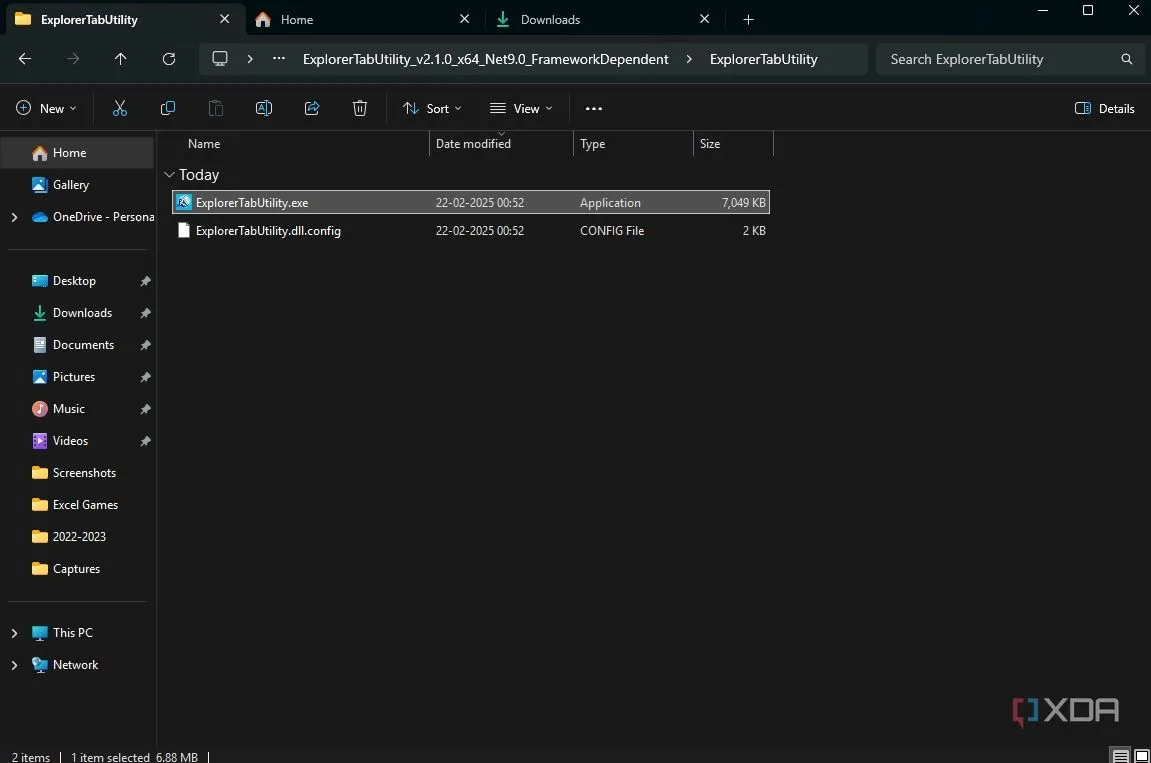 Giao diện File Explorer với nhiều tab được mở bởi Explorer Tab Utility, hiển thị các thư mục khác nhau
Giao diện File Explorer với nhiều tab được mở bởi Explorer Tab Utility, hiển thị các thư mục khác nhau
Hướng Dẫn Sử Dụng Explorer Tab Utility
Để bắt đầu trải nghiệm tiện ích tuyệt vời này, bạn chỉ cần thực hiện vài bước đơn giản.
Cài Đặt và Yêu Cầu Hệ Thống
Đầu tiên, hãy truy cập trang GitHub của Explorer Tab Utility và tải xuống phiên bản mới nhất từ phần Releases. Sau khi tải về, bạn chỉ cần chạy ứng dụng và nó sẽ bắt đầu hoạt động ngay lập tức. Để sử dụng Explorer Tab Utility, bạn cần đảm bảo rằng máy tính của mình đang chạy Windows 11 (phiên bản 22H2 Build 22621 hoặc cao hơn) và tính năng tab của File Explorer đã được kích hoạt mặc định.
Trải Nghiệm Sử Dụng
Ngay sau khi cài đặt và chạy ứng dụng, bạn sẽ nhận thấy sự thay đổi. Khi bạn mở phiên bản Windows Explorer đầu tiên, bạn vẫn sẽ thấy cửa sổ quen thuộc. Tuy nhiên, khi bạn khởi chạy các phiên bản kế tiếp, chúng sẽ tự động mở dưới dạng các tab thay vì các cửa sổ mới. Một thanh tab sẽ xuất hiện ở phía trên cùng, cho phép bạn dễ dàng chuyển đổi giữa các tab.
Giống như bất kỳ trình duyệt web nào, bạn có thể:
- Kéo và thả các tab để sắp xếp lại vị trí của chúng.
- Kéo một tab ra khỏi cửa sổ chính để biến nó thành một cửa sổ Explorer riêng biệt.
- Đóng các tab không cần thiết.
- Đặc biệt, nếu bạn lỡ tay đóng nhầm một tab quan trọng, bạn có thể nhấp chuột phải vào thanh tab và chọn tùy chọn để mở lại các tab vừa đóng, một tính năng cực kỳ tiện lợi mà người dùng trình duyệt web đã quen thuộc.
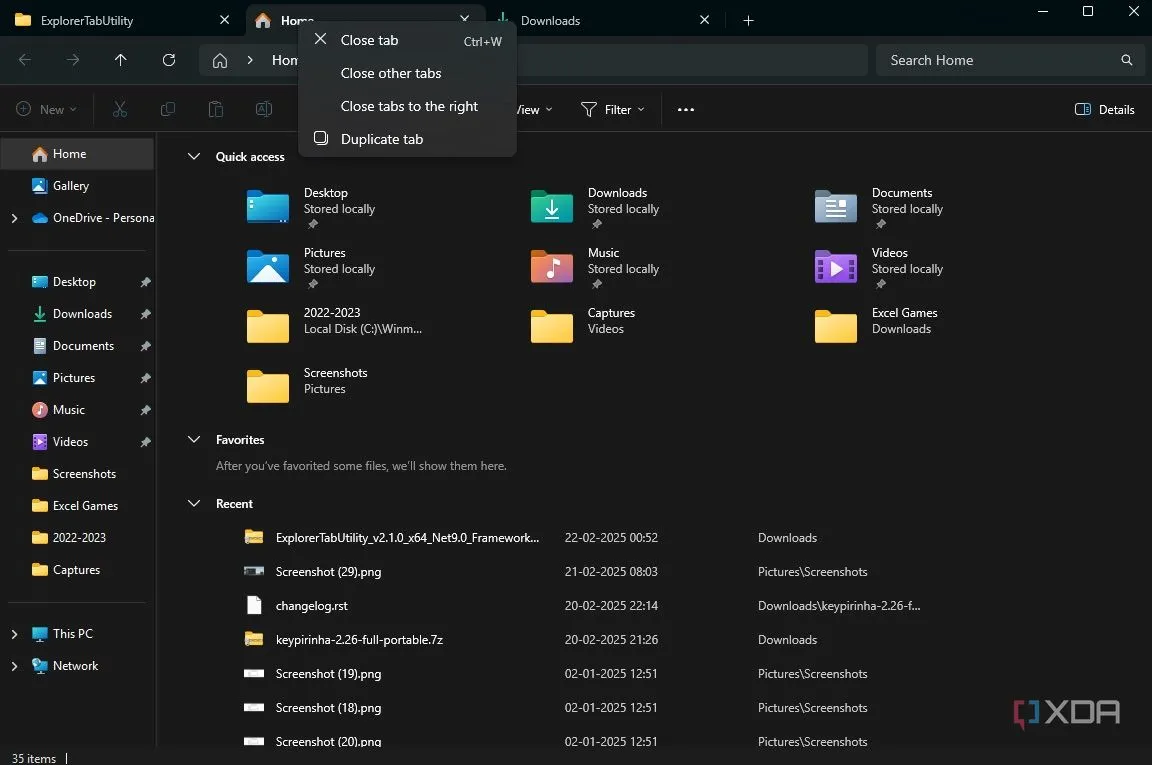 Menu chuột phải trên thanh tab của Explorer Tab Utility, hiển thị các tùy chọn đóng hoặc mở lại tab
Menu chuột phải trên thanh tab của Explorer Tab Utility, hiển thị các tùy chọn đóng hoặc mở lại tab
Các Tính Năng Nâng Cao
Điều tôi đặc biệt yêu thích ở Explorer Tab Utility là khả năng xử lý các tác vụ như mở nhiều thư mục cùng lúc một cách liền mạch. Nếu bạn chọn năm thư mục và nhấp đúp vào một trong số chúng, Explorer Tab Utility sẽ mở Windows Explorer với năm tab chứa tất cả các thư mục đã chọn.
Ngoài ra, ứng dụng này còn có thể được cấu hình với các phím tắt (hotkeys) tùy chỉnh. Bạn có thể thiết lập các tổ hợp phím cụ thể để mở một thư mục mong muốn hoặc nhảy đến thư mục chứa các tệp bạn vừa mở gần đây. Thậm chí, bạn còn có thể đặt độ trễ giữa các kích hoạt hoặc tạo các hồ sơ khác nhau nếu có nhiều người dùng chung máy tính. Đây là những tính năng mà những người dùng chuyên nghiệp và yêu cầu cao về năng suất chắc chắn sẽ đánh giá cao.
Để trải nghiệm Explorer Tab Utility một cách thuận tiện nhất, bạn nên bật tính năng tự khởi động (autostart) cùng Windows. Nếu không, bạn sẽ phải tự khởi chạy ứng dụng mỗi lần khởi động máy tính để giao diện tab hoạt động.
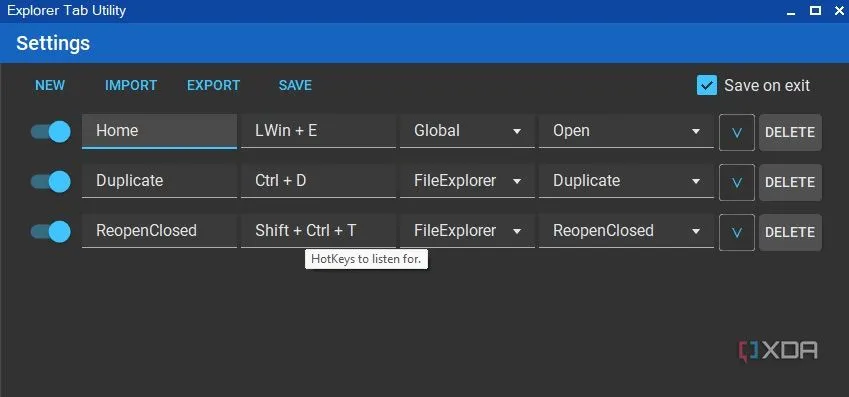 Cài đặt phím tắt tùy chỉnh trong Explorer Tab Utility, cho phép người dùng cấu hình tổ hợp phím nóng
Cài đặt phím tắt tùy chỉnh trong Explorer Tab Utility, cho phép người dùng cấu hình tổ hợp phím nóng
Lưu Ý Quan Trọng
Khi cài đặt Explorer Tab Utility, phần mềm diệt virus của bạn có thể gắn cờ nó là phần mềm độc hại. Tuy nhiên, đây là một cảnh báo nhầm (false positive). Ứng dụng này hoàn toàn là mã nguồn mở, do đó bạn có thể tự mình xây dựng nó bằng Visual Studio. Tính chất mã nguồn mở đảm bảo tính minh bạch và an toàn, cho phép cộng đồng kiểm tra và xác minh mã nguồn, giúp người dùng an tâm hơn khi sử dụng. Tôi đã sử dụng ứng dụng này trong hơn một tuần nay và tôi không có ý định quay lại với Windows Explorer mặc định. Explorer Tab Utility hoạt động hiệu quả hơn và gọn gàng hơn rất nhiều. Nó cũng không chiếm thêm tài nguyên hệ thống, vì vậy vẫn duy trì được tốc độ mượt mà.
Nâng Cấp Trải Nghiệm File Explorer Của Bạn Ngay Hôm Nay
Nếu bạn thường xuyên phải chạy nhiều phiên bản của Windows Explorer, thì Explorer Tab Utility là một lựa chọn không cần phải suy nghĩ. Ứng dụng này nhẹ, giao diện tab trực quan, và cho phép bạn chạy các ứng dụng khác trên màn hình mà không làm mất quá nhiều không gian làm việc. Đây là giải pháp lý tưởng để tăng cường năng suất và tổ chức công việc của bạn trên Windows 11.